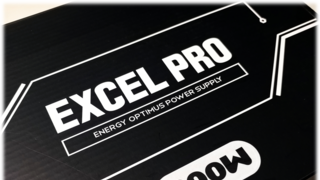мһҳл§Ң мҝЁлҹ¬мқҳ лӘЁлҚёлӘ…мқҖ CNPS л’Өм—җ мҲ«мһҗк°Җ л¶ҷмҠөлӢҲлӢӨ. мөңмғҒкёү м„ұлҠҘмқ„ ліҙм—¬мЈјлҠ” 20XмҷҖ лҸҷмғқ кІ©мқё 17X к°Җм„ұ비мқҳ 9X мҷём—җлҸ„ м—¬лҹ¬ мў…лҘҳк°Җ мһҲмҠөлӢҲлӢӨ. м•һм„ң м–ёкёүн–ҲлҚҳ CNPS9XлҠ” мҳӨлҠҳ лҰ¬л·°н•ҙліј мҝЁлҹ¬лЎң 2018л…„м—җ м¶ңмӢңлҗҳм–ҙ мӢңк°„мқҙ кҪӨ м§ҖлӮ¬мқҢм—җлҸ„ м—¬м „нһҲ м„ұлҠҘмқҙлӮҳ к°ҖкІ© л©ҙм—җм„ нҳ„м—ӯмңјлЎң нҷңлҸҷ мӨ‘мһ…лӢҲлӢӨ.
м–ҙл– н•ң м ңн’Ҳмқём§Җ м•Ңм•„ліҙлҸ„лЎқ н•ҳкІ мҠөлӢҲлӢӨ!!

мҡ°м„ л°•мҠӨл¶Җн„° ліҙмӢңкІ мҠөлӢҲлӢӨ!

нқ°+нҢҢлһҖмғү л°”нғ•м—җ кІҖ+нқ°мғү кёҖм”ЁлЎң л””мһҗмқёлҗҳм–ҙмһҲмҠөлӢҲлӢӨ.
к№”лҒ”н•ң л””мһҗмқёмқҙлқј н•ҳкё° нһҳл“Өм§Җл§Ң, м§ҒкҙҖм„ұ мўӢкІҢ лҗҳм–ҙмһҲмҠөлӢҲлӢӨ.
лӘҮлӘҮ мӨ‘мҡ” л¶Җмң„лҘј нҷ•лҢҖн•ҙлҙӨмҠөлӢҲлӢӨ.

лӢӨмӢң мӨ‘мҡ” мӮ¬н•ӯл§Ң м •лҰ¬н•ҙліҙмһҗл©ҙ...
- мғӨнҒ¬ н•Җ лё”л Ҳмқҙл“ң м Ғмҡ©
- DHT (Direct Touch Heatpipe)
- лҶ’мқҙ 156mm
- лқјмқҙн”Ң лІ м–ҙл§Ғ
- мөңлҢҖ 180W TDP
м •лҸ„ лҗ кұ° к°ҷмҠөлӢҲлӢӨ
мқҙм к°ңлҙүн•ҙліҙкІ мҠөлӢҲлӢӨ.

ліҙнҶө мқҙлҹ° м ңн’Ҳм—җлҠ” лҙүмқёмӢӨмқҙ л¶ҷм–ҙмһҲм–ҙм„ң к°ңлҙүлҗң м ңн’Ҳмқҙ м•„лӢҳмқ„ мҰқлӘ…н•ҳл©° мҶҢ비мһҗк°Җ м•ҲмӢ¬н• мҲҳ мһҲлҸ„лЎқ н•ҙмЈјлҠ”лҚ°, CNPS9XлҠ” лҙүмқёмӢӨмқҙ м—ҶмҠөлӢҲлӢӨ. к°„лӢЁн•ң мӣҗнҳ• мҠӨнӢ°м»Ө н•ҳлӮҳл§Ң л¶ҷм—¬мӨҳлҸ„ лҠҗлӮҢмқҙ нҷ• лӢӨлҘёлҚ°вҖҰ. мқҙкұҙ мўҖ м•„мүҪмҠөлӢҲлӢӨ.

- л°•мҠӨлҘј м—ҙл©ҙ л¶ҖмҶҚн’Ҳмқҙ лӢҙкІЁмһҲлҠ” 비лӢҗкіј м„ӨлӘ…м„ңк°Җ ліҙмһ…лӢҲлӢӨ.
- мқҙлҘј м ңкұ°н•ҳл©ҙ мҝЁлҹ¬лҘј ліҙнҳён•ҳкі мһҲлҠ” мҷ„충мһ¬к°Җ ліҙмһ…лӢҲлӢӨ.
- мҷ„충мһ¬ л§Ҳм Җ м ңкұ°н•ҳл©ҙ нҢ¬кіј 분лҰ¬лҗҳм–ҙ мһҲлҠ” мҝЁлҹ¬к°Җ ліҙмһ…лӢҲлӢӨ.

л¶ҖмҶҚн’Ҳмқ„ кәјлӮҙ ліҙлӢҲ, нҢ¬ кі м • нҒҙлҰҪ, м„ңл©Җ к·ёлҰ¬мҠӨ, н‘ёмӢң н•Җ, лҺҖнҚј л°Ҹ мҝЁлҹ¬ м§Җм§ҖлҢҖк°Җ мһҲмҠөлӢҲлӢӨ.
нҢ¬мқ„ мһҗм„ёнһҲ ліҙкІ мҠөлӢҲлӢӨ

- мғӨнҒ¬ н•Җ лё”л Ҳмқҙл“ңк°Җ ліҙмһ…лӢҲлӢӨ.
- White LED м Ғмҡ©мңјлЎң мҶҢмһҗк°Җ мҙқ 15к°ң мһҲмҠөлӢҲлӢӨ.
- нҢ¬мқҳ лӘЁм„ңлҰ¬лҠ” 2к°Җм§ҖлЎң лӮҳлүҳм–ҙ мһҲмҠөлӢҲлӢӨ. мјҖмқҙлё”мқҙ мһҲлҠ” л¶Җ분мқ„ м•„лһҳлқјкі н–Ҳмқ„ л•Ң, мң—л¶Җ분мқҖ к°„лӢЁн•ҳкІҢ лҗҳм–ҙ мһҲлҠ” л°ҳл©ҙм—җ м•„лһ«л¶Җ분мқҖ мӮҙм§қ ліҙк°•лҗҳм–ҙ мһҲмҠөлӢҲлӢӨ.
- л’·л©ҙмқҖ л”°лЎң кі л¬ҙ лҢҗнҚјлҠ” м—Ҷм§Җл§Ң, лҸҷлҙүлҗң лҢҗнҚјлҘј л¶Җм°©н•ҙмЈјмӢңл©ҙ лҗҳкІ мҠөлӢҲлӢӨ.
- PWM м§ҖмӣҗлҗҳлҠ” 4н•ҖмңјлЎңвҖҰ. к°ңмқём ҒмңјлЎң к·ёлғҘ лё”лһҷ мјҖмқҙлё”мқҙ лҚ” мқҙмҒҳм§Җ м•Ҡмқ„к№Ң мӢ¶мҠөлӢҲлӢӨ.
мқҙлІҲм—” мҝЁлҹ¬(л°©м—ҙнҢҗ)мқ„ мһҗм„ёнһҲ ліҙкІ мҠөлӢҲлӢӨ.

- мғҒлӢЁм—җлҠ” "ZALMAN"лЎңкі к°Җ л“Өм–ҙк°Җ мһҲмҠөлӢҲлӢӨ. мӨ‘к°„мқ„ мһҗм„ёнһҲ л“Өм—¬лӢӨліҙмӢңл©ҙвҖҰ. мғҒлӢЁ лҝҗл§Ң м•„лӢҲлқј лӘЁл“ л°©м—ҙнҢҗм—җ мғҲкІЁм ё мһҲлҠ”кұё ліј мҲҳ мһҲмҠөлӢҲлӢӨ.
- кө¬лҰ¬ нһҲнҠё нҢҢмқҙн”„мқҳ лҒқл¶Җ분мқҙ нҠҖм–ҙлӮҳмҳЁ лӘЁмҠөмқҙ ліҙмһ…лӢҲлӢӨ. нҳ№мӢңлӮҳ ліҙкё° мӢ«лӢӨкі мһҳлқјлӮҙмӢңл©ҙ м•Ҳ лҗ©лӢҲлӢӨ.
- л°©м—ҙнҢҗл“Өмқҳ к°„кІ©мқ„ мң м§Җн•ҙ мЈјлҸ„лЎқ лҒқл¶Җ분мқҙ м ‘нҳҖмһҲмҠөлӢҲлӢӨ.
- кі м • нҒҙлҰҪмҡ© лӮҳмӮ¬лҘј мЎ°м—¬мӨ„ л•Ң л“ңлқјмқҙлІ„лҘј мң„н•ң нҷҲмқҙ нҢЁм—¬ мһҲмңјл©°, нҢ¬ нҒҙлҰҪмқ„ кұё мҲҳ мһҲлҠ” нҷҲлҸ„ мһҲмҠөлӢҲлӢӨ.
- лІ мқҙмҠӨм—җлҠ” лҚ”мҡұ л№ лҘё м—ҙ л°°м¶ңмқ„ мң„н•ҙ к°Җкіөлҗҳм–ҙ мһҲмҠөлӢҲлӢӨ.
- мҝЁлҹ¬ кі м •мқҖ нҒҙлҰҪ нҳ•мӢқмңјлЎң м–‘мӘҪмқ„ кұём–ҙмӨҖ нӣ„м—җ лӮҳмӮ¬лҘј мқҙмҡ©н•ҳм—¬ мЎ°мқҙлҠ” л°©мӢқмһ…лӢҲлӢӨ.
- лІ мқҙмҠӨ н•ҳлӢЁмқҖ DHTлЎң кө¬лҰ¬ нҢҢмқҙн”„к°Җ л…ём¶ңлҗҳм–ҙ мһҲмңјл©°, н‘ңл©ҙмқҙ м•„мЈј л§ӨлҒ„лҹҪкІҢ к°Җкіөлҗҳм–ҙ мһҲлҠ” кІҢ ліҙмһ…лӢҲлӢӨ.

мҝЁлҹ¬лҘј мӮҙнҺҙлҙӨмңјлӢҲ мқҙм мӮ¬мҡ©(м„ұлҠҘ н…ҢмҠӨнҠё)мқ„ мң„н•ҙ мһҘм°©н•ҙліҙкІ мҠөлӢҲлӢӨ!!

к°ҖмһҘ лЁјм Җ нҢ¬кіј мҝЁлҹ¬(л°©м—ҙнҢҗ)мқ„ мЎ°лҰҪмӢңмјңмӨҚлӢҲлӢӨ.
нҢ¬ нҒҙлҰҪмқ„ мқҙмҡ©н•ҳм—¬ мң„мҷҖ к°ҷмқҙ кі м •н•ҙмЈјлҠ”лҚ°, л°©м—ҙнҢҗмқҳ л‘җ лІҲм§ё нҷҲм—җ мһҳ кұём–ҙмӨҚлӢҲлӢӨ. мІ« лІҲм§ё нҷҲм—җ кұёл©ҙ лӢЁлӢЁнһҲ кі м •лҗҳм§Ҳ м•ҠмҠөлӢҲлӢӨ.
AMD мң м ҖмӢңлқјл©ҙ мҝЁлҹ¬ мЎ°лҰҪ мҷ„лЈҢ м§Ғнӣ„ л°”лЎң мһҘм°©н•ҙмЈјл©ҙ лҗҳм§Җл§Ң, мқён…” мң м Җмқҳ кІҪмҡ° 추к°ҖлЎң мҝЁлҹ¬ м§Җм§ҖлҢҖлҘј мЎ°лҰҪн•ҙмӨҚлӢҲлӢӨ.

- лЁјм Җ м§Җм§ҖлҢҖмҷҖ нҲ¬лӘ… н‘ёмӢңн•Җмқ„ мӨҖ비н•ҙмӨҚлӢҲлӢӨ.
- м§Җм§ҖлҢҖмқҳ нҷҲм—җ л§һм¶° н‘ёмӢңн•Җмқ„ 'л”ёк№Қ' мҶҢлҰ¬к°Җ лӮ л•Ңк№Ңм§Җ л°Җм–ҙ л„Јм–ҙмӨҚлӢҲлӢӨ.
- лӢӨмқҢмқҖ мӮ¬мҡ©н•ҳмӢӨ мҶҢмј“м—җ л§һм¶° мўҢ лҳҗлҠ” мҡ°лЎң лҸҢл ӨмӨҚлӢҲлӢӨ. м•„мЈј мҳӨлһҳлҗң кө¬нҳ•мқҙ м•„лӢҲлқјл©ҙ 1156 л°©н–ҘмңјлЎң лҸҢл ӨмЈјмӢңл©ҙ лҗҳкІ мҠөлӢҲлӢӨ.
- мЎ°лҰҪлҢҖ м§Җм§ҖлҢҖлҘј л©”мқёліҙл“ңм—җ кІ°н•©н•ҙ мӨҚлӢҲлӢӨ.
- кІҖмқҖ н‘ёмӢңн•Җмқ„ нҲ¬лӘ… н‘ёмӢңн•Җм—җ л„Јм–ҙмЈјл©ҙ м§Җм§ҖлҢҖк°Җ лӢЁлӢЁнһҲ кі м •лҗ©лӢҲлӢӨ.
- мҝЁлҹ¬мқҳ кі м • нҒҙлҰҪмқҳ лӮҳмӮ¬лҘј м ҒлӢ№нһҲ н’Җм–ҙмЈјмӢңкі н•ңмӘҪмқ„ лЁјм Җ кұём–ҙмӨҚлӢҲлӢӨ.
- лЁјм Җ кұҙ нҒҙлҰҪмқҙ н•ҙм ңлҗҳм§Җ м•ҠлҸ„лЎқ л°ҳлҢҖнҺё нҒҙлҰҪлҸ„ м—°кІ°н•ҙмӨҚлӢҲлӢӨ. л§Ңмқј мһҳ м•ҲлҗңлӢӨл©ҙ лӮҳмӮ¬лҘј мўҖ лҚ” н’Җм–ҙмЈјмӢңл©ҙ мүҪкІҢ лҗ©лӢҲлӢӨ.
- м–‘мӘҪмқҙ кұёл ёлӢӨл©ҙ лӮҳмӮ¬лҘј мЎ°м—¬мЈјмӢңкі , 4н•Җмқ„ м—°кІ°н•ҙмЈјмӢңл©ҙ мһҘм°©мқҙ мҷ„лЈҢлҗҳм—ҲмҠөлӢҲлӢӨ.

мҝЁлҹ¬ м§Җм§ҖлҢҖлҘј м ңкұ°н•ҳкё° мң„н•ҙм„ңлҠ” кІҖмқҖ кі м •н•Җмқ„ лЁјм Җ м ңкұ°н•ҙмЈјмӢңкі , л©”мқёліҙл“ңлҘј л’Ө집м–ҙ мЈјмӢңл©ҙ мң„мҷҖ к°ҷмқҙ нҲ¬лӘ… н‘ёмӢңн•Җмқҙ ліҙмһ…лӢҲлӢӨ. 꼬집л“Ҝмқҙ 4к°ңлҘј л°Җм–ҙмЈјл©ҙ к°„лӢЁн•ҳкІҢ м ңкұ°к°Җ лҗ©лӢҲлӢӨ.

л§Ҳм§Җл§үмңјлЎң AMDмқҳ кІҪмҡ° кё°ліёмңјлЎң мҳӨлҠ” мҝЁлҹ¬ лёҢлһҳнӮ·м—җ кұём–ҙ кі м •н•ҙ мЈјмӢңл©ҙ лҗ©лӢҲлӢӨ.
м—°кІ°мқҙ лӢӨ лҗҳм—ҲлӢӨл©ҙ м „мӣҗмқ„ л„Јм–ҙм„ң мқҙмғҒмқҙ м—ҶлҠ”м§Җ нҷ•мқён•©лӢҲлӢӨ!


мһҘм°©мқҙ мҷ„лЈҢлҗҳм—ҲмңјлӢҲ мҳЁлҸ„лҘј м–јл§ҲлӮҳ мһЎм•„мЈјлҠ”м§Җ, мҶҢмқҢмқҖ лҳҗ м–ҙл–Өм§Җ м•Ңм•„ліҙлҸ„лЎқ н•ҳкІ мҠөлӢҲлӢӨ.
비көҗкө°мқҖ м ңк°Җ мӮ¬мҡ©н•ҳлҚҳ Deepcool L240 V2лЎң 2м—ҙ мҲҳлһӯ мҝЁлҹ¬мһ…лӢҲлӢӨ.
лӢӨмқҢмқҖ м ңк°Җ мӮ¬мҡ©н•ҳлҠ” мӢңмҠӨн…ңмһ…лӢҲлӢӨ.

н…ҢмҠӨнҠё л°©лІ•мқҖ л¶ҖнҢ… нӣ„ м•„л¬ҙкІғлҸ„ н•ҳм§Җ м•ҠлҠ” мғҒнғңм—җм„ң м•„мқҙл“Ө мҳЁлҸ„лҘј мёЎм •н–Ҳмңјл©°, лё”л ҢлҚ”(Classroom)лҘј мқҙмҡ©н•ҳм—¬ Max мҳЁлҸ„лҘј мёЎм •н•ҳмҳҖмҠөлӢҲлӢӨ.
кё°мЎҙмқҳ мҲҳлһӯ мҝЁлҹ¬лҠ” мөңлҢҖ нҢ¬ мҶҚмқ„ 60%лЎң м ңн•ңн•ҙл‘” мғҒнғңмқҙл©°, CNPS9Xмқҳ кІҪмҡ° 100%лЎң лҸҢкі мһҲм—ҲмҠөлӢҲлӢӨ.
н…ҢмҠӨнҠё мӢң мҳЁлҸ„лҠ” 25в„ғлЎң лҸҷмқјн•ң нҷҳкІҪ л°Ҹ мҳӨн”ҲмјҖмқҙмҠӨм—җм„ң 진н–үлҗҳм—ҲмҠөлӢҲлӢӨ.

м•„мқҙл“Ө мҳЁлҸ„лҠ” м•Ҫ 5в„ғк°Җлҹү лҶ’м•„мЎҢм§Җл§Ң, лё”л ҢлҚ” мӨ‘ MAX мҳЁлҸ„лҠ” м•Ҫ 8в„ғ лҚ” лҶ’м•ҳмҠөлӢҲлӢӨ.
мҲҳлһӯмқҳ кІҪмҡ° нҢ¬мқ„ мөңлҢҖ мҶҚлҸ„лЎң лҸҢлҰ°лӢӨл©ҙ мҳЁлҸ„к°Җ лҚ” л–Ём–ҙм§Ҳ к°ҖлҠҘм„ұмқҙ мһҲм—ҲмҠөлӢҲлӢӨ. н•ҳм§Җл§Ң мҶҢмқҢмқ„ ліҙмӢңл©ҙ....

мўҢмёЎмқҙ L240, мҡ°мёЎмқҙ CNPS9Xмһ…лӢҲлӢӨ.
100%лЎң лҸҢкі мһҲмқҢм—җлҸ„ 60%лЎң лҸҢкі мһҲлҠ” L240ліҙлӢӨ м•Ҫ 1dB мЎ°мҡ©н•©лӢҲлӢӨ. л§Ңмқј L240мқ„ 100%лЎң лҸҢл ёмқ„ кІҪмҡ° 40 dBлҠ” мүҪкІҢ л„ҳм–ҙк°‘лӢҲлӢӨ.
лҳҗн•ң мҳӨн”ҲмјҖмқҙмҠӨмқёкұё кі л Өн•ҙ мқёмјҖмқҙмҠӨ нҷҳкІҪмқҙлқјл©ҙ лҚ”мҡұлҚ” мЎ°мҡ©н•ҳкІҢ лҠҗк»ҙм§Ҳ кұ° к°ҷмҠөлӢҲлӢӨ.

м ңк°Җ мқён…” i5-750мқ„ мӮ¬мҡ© мӨ‘мқј л•Ң кё°ліё мҝЁлҹ¬лҘј л–јкі мІҳмқҢмңјлЎң мғҖлҚҳ мӮ¬м ң мҝЁлҹ¬к°Җ мһҳл§Ңмқҳ CNPS9Xмһ…лӢҲлӢӨ. мқҙ мҝЁлҹ¬лҠ” мӨ‘к°„м—җ ліҖнҷ”к°Җ мһҲм—ҲлҠ”лҚ°мҡ”, м ҖлҠ” мҙҲкё°м—җ мӮ¬м„ң кө¬нҳ•мқ„ к°Җм§Җкі мһҲмҠөлӢҲлӢӨ. н•ҳм§Җл§Ң, м№ңкө¬м—җкІҢ мЈјлҠ” л°”лһҢм—җ мһ мӢң л№Ңл ӨмҷҖм„ң 비көҗлҘј н•ҙлҙӨмҠөлӢҲлӢӨ.

нҒ¬кІҢ л°”лҖҗ л¶Җ분мқҖ м—Ҷм—Ҳкі , кі м • нҒҙлҰҪ л¶Җ분м—җ ліҖнҷ”к°Җ мһҲм—ҲмҠөлӢҲлӢӨ. мң„ мӮ¬м§„м—җм„ң мўҢмёЎмқҙ мӢ нҳ•, мҡ°мёЎмқҙ кө¬нҳ•мқёлҚ°вҖҰ. м–ҙл– н•ң мқҳлҜёк°Җ мһҲлҠ”м§Җ лӘ°лһҗкі мҷңмқём§Җ лӘЁлҘҙкІ м§Җл§Ң мһҘм°©н•ҳлҠ” кіјм •м—җм„ң мӢ нҳ•мқҙ мўҖ лҚ” мүҪкІҢ мһҘм°© н• мҲҳ мһҲм—ҲмҠөлӢҲлӢӨ.
(мқҙкұҙ м Җл§Ң н•ҙлӢ№н•ҳлҠ” мӮ¬н•ӯмқҙм§Җл§Ң) кё°мЎҙ мҲҳлһӯ мҝЁлҹ¬лҘј мҳӨн”ҲмјҖмқҙмҠӨм—җм„ң мӮ¬мҡ©н•ҳлҚҳ кұё кіөлһӯмңјлЎң л°”кҫёл©ҙм„ң м•„лһҳмҷҖ к°ҷмқҙ нӣЁм”¬ к№”лҒ”н•ҙмЎҢмҠөлӢҲлӢӨ.

м§ҖкёҲк№Ңм§Җ мһҳл§Ң CNPS9XлҘј лҰ¬л·°н•ҳл©ҙм„ң лҠҗлӮҖ мһҘм җмқ„ л§җм”Җл“ңлҰ¬мһҗл©ҙ...
- к°ҖмһҘ л¬ҙлӮңн•ҳкі мҳӨлһҳ мӮ¬мҡ©н•ҙлҸ„ мӢқмғҒн•ҳм§Җ м•ҠмқҖ White LEDк°Җ м Ғмҡ©лҗҳм—ҲлӢӨ.
- 100%лЎң кө¬лҸҷн•ҙлҸ„ мЎ°мҡ©н•ҳл©ҙм„ң лӣ°м–ҙлӮң мҝЁл§Ғ м„ұлҠҘмқ„ ліҙм—¬мӨҖлӢӨ.
- лі„лҸ„мқҳ л°ұн”Ңл ҲмқҙнҠёк°Җ м—Ҷкі мһҘм°© кіјм •мқҙ мү¬мҡҙ 3л§Ң мӣҗ лҜёл§Ңмқҳ мөңкі мқҳ к°Җм„ұ비 мҝЁлҹ¬к°Җ м•„лӢҗк№Ң мӢ¶мҠөлӢҲлӢӨ!!
н•ҳм§Җл§Ң лӢ№м—°нһҲ м•„мү¬мҡҙ м җлҸ„ мһҲм—ҲмҠөлӢҲлӢӨ.
- White LEDм№ҳкіӨ н‘ёлҘё л№ӣмқҙ мӮҙм§қ лҸҢл©° м ңм–ҙк°Җ м•Ҳ лҗ©лӢҲлӢӨ.
- мһҘм°© кіјм •мқҖ мүҪм§Җл§Ң кёҙ л“ңлқјмқҙлІ„к°Җ н•„мҡ”н•©лӢҲлӢӨ.
- к·ёлҰ¬кі мғҒлӢЁмқҳ кө¬лҰ¬нҢҢмқҙн”„ л§Ҳк°җмқҙ мӮ¬лһҢм—җ л”°лқј лҜёкҙҖмғҒ ліҙкё° мўӢм§Җ м•Ҡмқ„ мҲҳлҸ„ мһҲмҠөлӢҲлӢӨ.
мқҙмғҒмңјлЎң мһҳл§Ң CNPS9Xмқҳ лҰ¬л·°лҘј л§Ҳм№ҳлҸ„лЎқ н•ҳкІ мҠөлӢҲлӢӨ.
мқҪм–ҙмЈјм…”м„ң к°җмӮ¬л“ңлҰҪлӢҲлӢӨ!!

























 л°•кІ©нҸ¬ліҖмЈјкіЎ
л°•кІ©нҸ¬ліҖмЈјкіЎ